작업 관리자는 모든 앱과현재 시스템에서 실행중인 서비스 앱을 종료하고 서비스를 중지 할 수 있습니다. 멈췄거나 응답이없는 앱이있는 경우 작업 관리자를 열고 앱을 강제 종료 할 수 있습니다. 최종 사용자가 알지 못하는 것은 작업 관리자에서 앱을 실행할 수도 있다는 것입니다. 조금이라도 데스크탑이 응답하지 않거나 시작 메뉴가 작동하지 않거나 탐색기가 충돌 한 경우 문제 해결 앱을 실행하거나 탐색기를 다시 시작하는 가장 빠른 방법은 작업 관리자를 사용하는 것입니다.
스포일러 경고:이 기사의 끝 부분에서 아래로 스크롤하여 비디오 자습서를보십시오.
작업 관리자에서 앱 실행
작업 관리자에서 앱을 실행하려면앱의 EXE가 무엇인지 알아야합니다. 예를 들어 Chrome을 실행해야하는 경우 EXE 이름이 chrome.exe라는 것을 알아야합니다. Google Chrome.exe와 같은 것을 입력하면 오류 메시지가 표시됩니다. 마찬가지로 파일 탐색기를 실행해야하는 경우 explorer.exe를 실행해야합니다.
작업 관리자를 열고 파일> 새 작업 실행으로 이동하십시오. 어떤 이유로 든 작업 관리자를 열 수없는 경우 Win + R 키보드 단축키로 실행 상자를 열고 taskmgr을 입력하십시오.

새 작업 만들기라는 작은 창이 열립니다. 실행하려는 EXE의 이름을 입력하거나 찾아보기 단추를 사용하여 찾으십시오. 바탕 화면에서 바로 가기를 선택하거나 C 드라이브로 이동하여 프로그램 파일 및 프로그램 파일 (x86) 폴더 아래에서 실행하려는 앱의 EXE를 확인할 수 있습니다. 모든 EXE가 이런 방식으로 발견되는 것은 아니며이 두 폴더로만 제한되는 것은 아닙니다. EXE가 무엇인지 아는 것이 훨씬 쉬운 이유입니다.
기본적으로 앱은 일반 사용자 권한으로 실행되지만 '관리 권한으로이 작업 만들기'상자를 선택한 다음 확인을 클릭하면 앱이 관리 권한으로 실행됩니다.
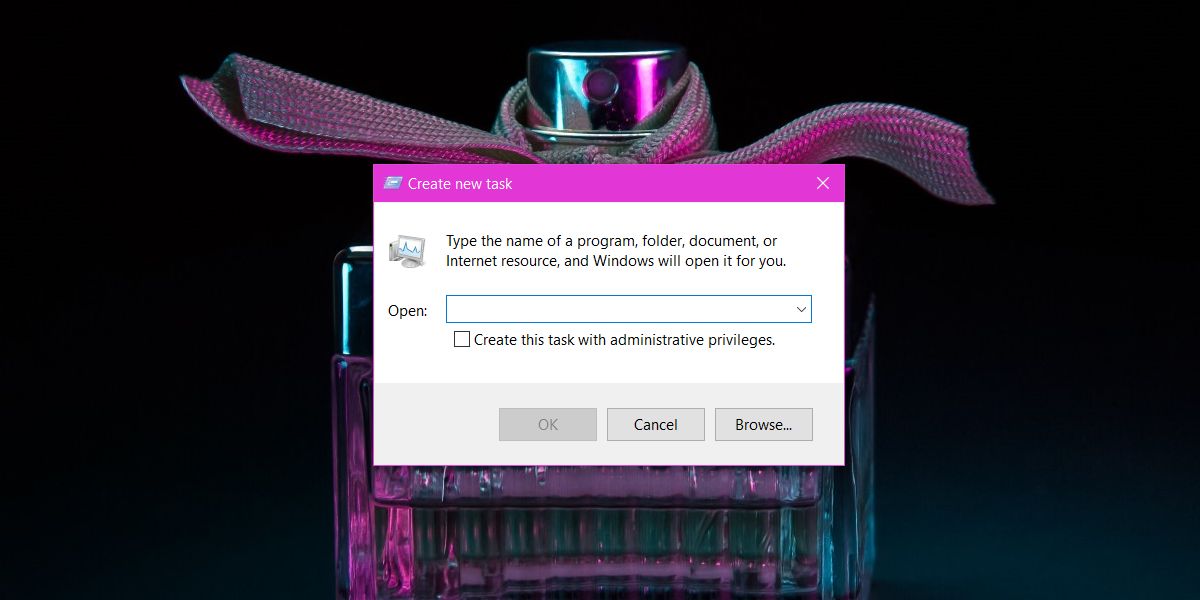
Windows를 일반 사용자로 사용하고 있고작업 관리자를 통해 관리자 권한으로 앱을 실행하려고 시도하면 여전히 관리자 사용자 이름과 비밀번호를 입력해야합니다. 작업 관리자는 올바른 자격 증명이없는 경우 관리자 권한으로 앱을 실행하기위한 해킹을 제공하지 않습니다.
이 방법으로 여러 번 실행할 수 없습니다허용되지 않는 앱의 인스턴스 예를 들어, 여러 개의 Chrome 창을 여는 데 사용할 수 있지만 Skype의 여러 인스턴스를 실행하는 데 사용할 수는 없습니다. 이것은 Windows 7, 8 / 8.1 및 10에서 작동합니다.












코멘트